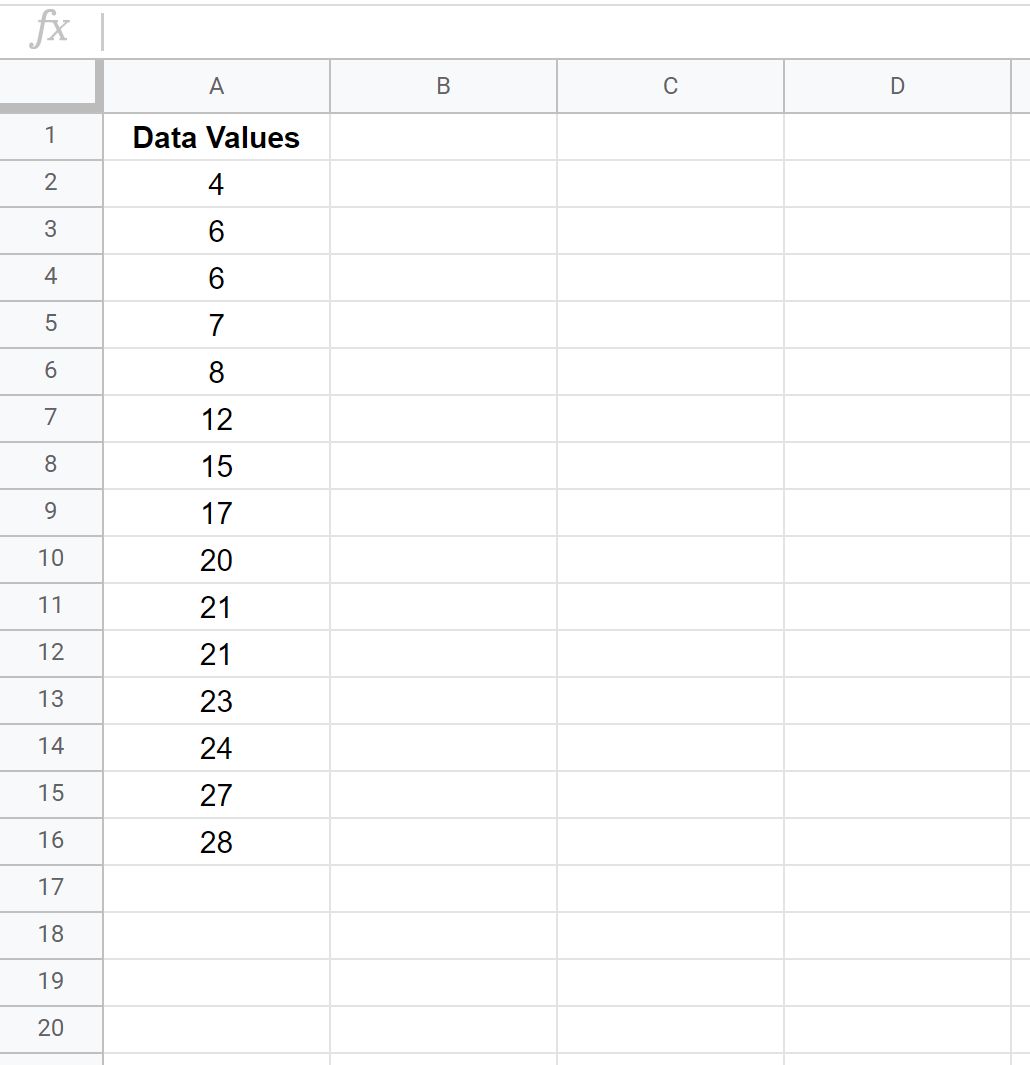Коробчатая диаграмма — это тип графика, который мы можем использовать для визуализации пятизначной сводки набора данных, которая включает в себя:
- Минимум
- Первый квартиль
- медиана
- Третий квартиль
- Максимум
В этом руководстве объясняется, как создать коробчатую диаграмму в Google Таблицах.
Пример: блочные диаграммы в Google Sheets
Используйте следующие шаги, чтобы создать коробочную диаграмму в Google Таблицах.
Шаг 1: Введите данные.
Сначала введите значения вашего набора данных в один столбец:
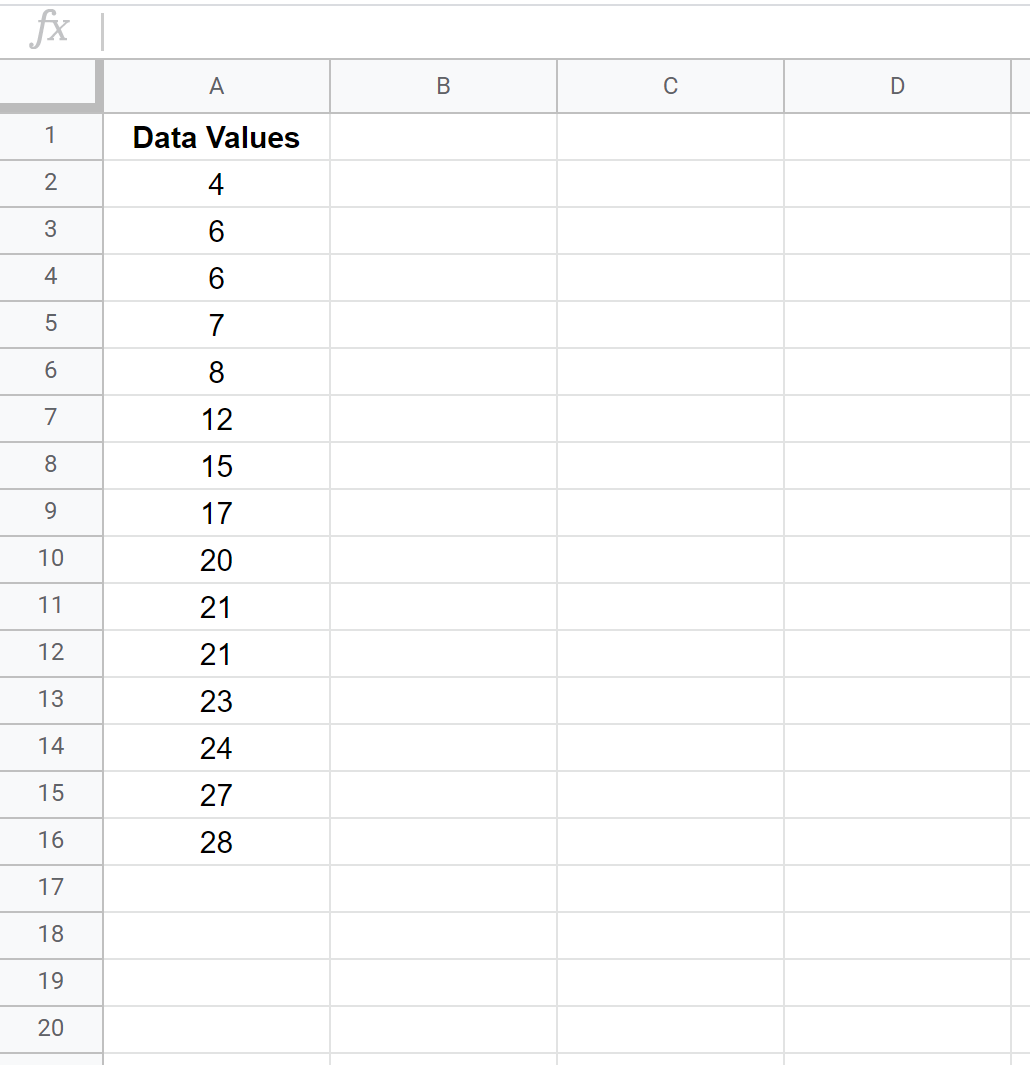
Шаг 2: Рассчитайте сводку из пяти чисел
Обычно нам нужно знать медианное значение набора данных, чтобы создать ящичковую диаграмму, но, как мы увидим на следующем шаге, вместо этого мы будем использовать свечную диаграмму, чтобы создать что-то похожее на ящичковую диаграмму, поскольку Google Таблицы не имеют вариант диаграммы с коробчатой диаграммой.
Чтобы создать свечную диаграмму, нам нужно знать только минимальное, 1-й квартиль, 3-й квартиль и максимальное значение набора данных. На следующем изображении показаны формулы для расчета этих чисел:
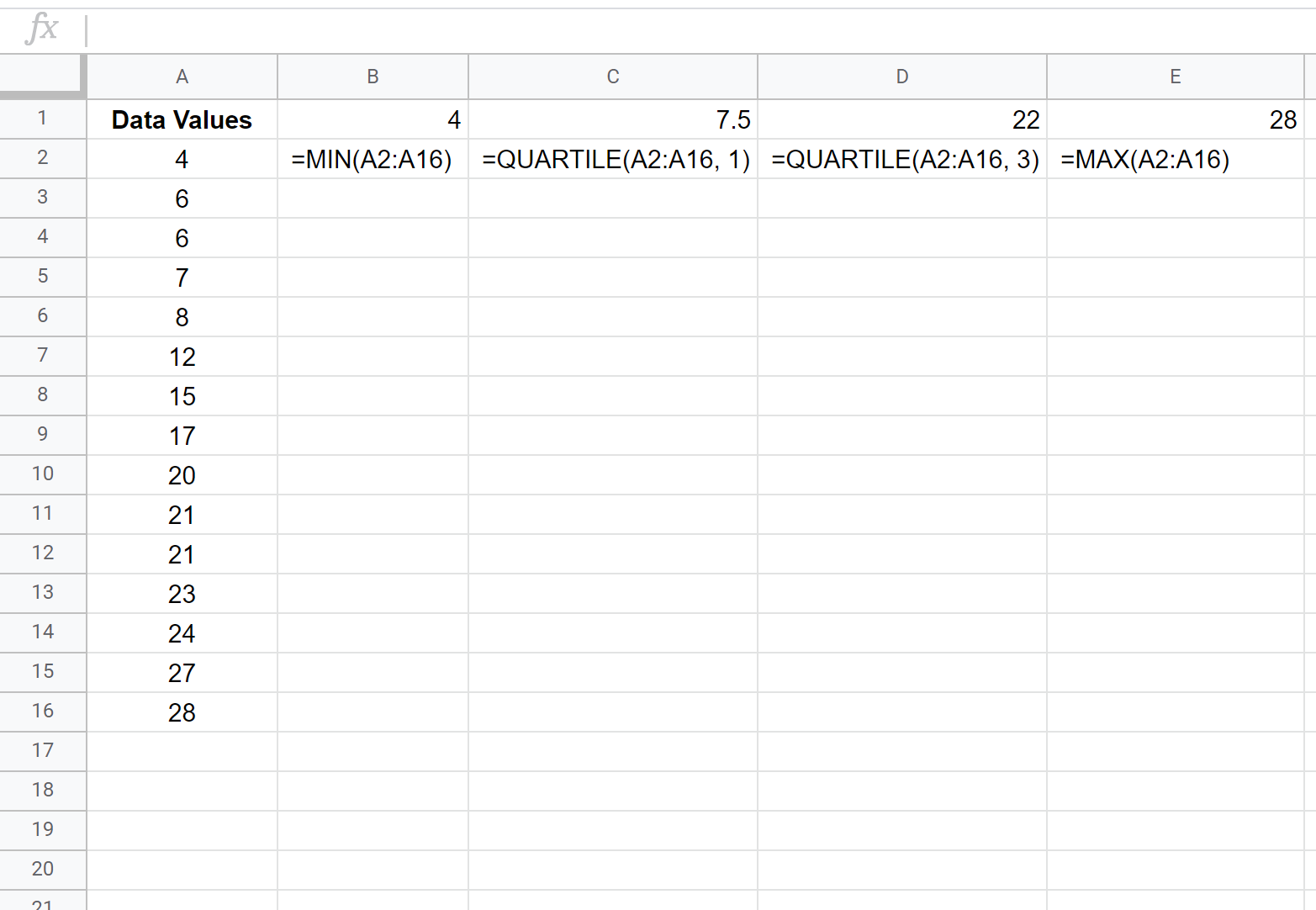
Шаг 3: Создайте блочную диаграмму.
Затем выделите значения в столбцах от A до E в первой строке:
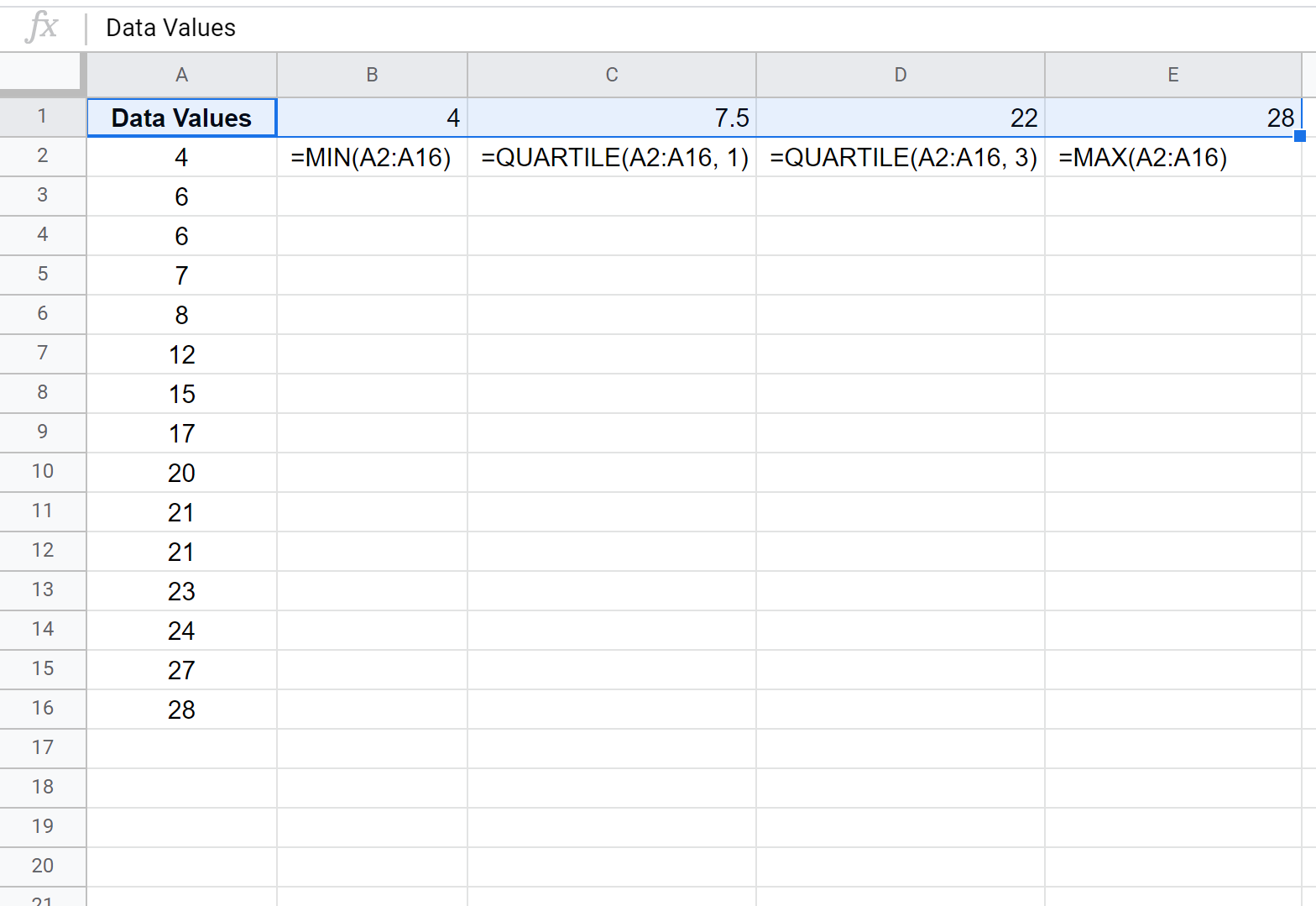
Нажмите вкладку « Вставка » на верхней ленте, затем нажмите « Диаграмма » в раскрывающемся меню:
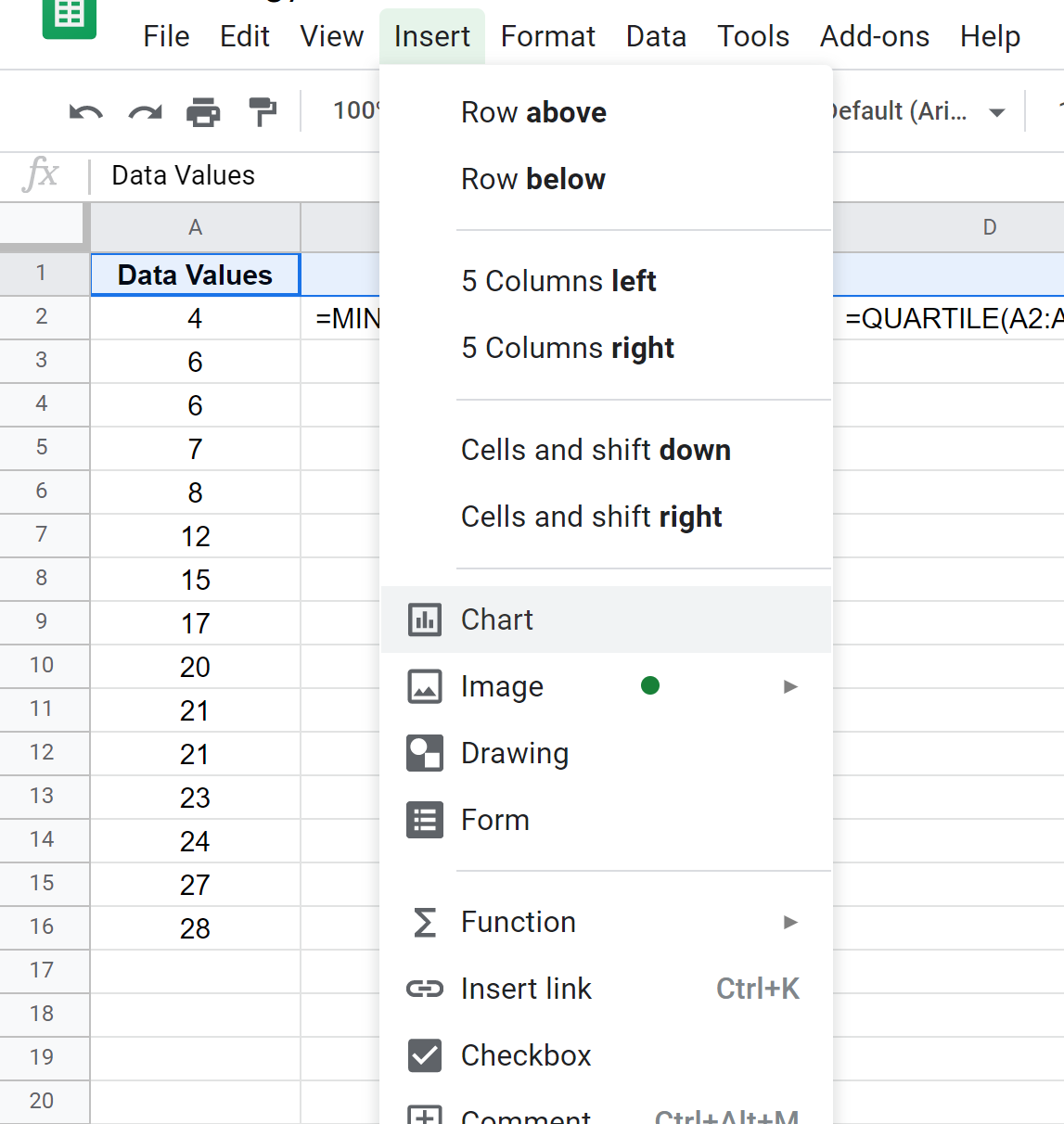
В окне редактора диаграмм , которое появляется в правой части экрана, щелкните раскрывающееся меню для типа диаграммы, а затем выберите тип диаграммы под названием « Свечной график» .
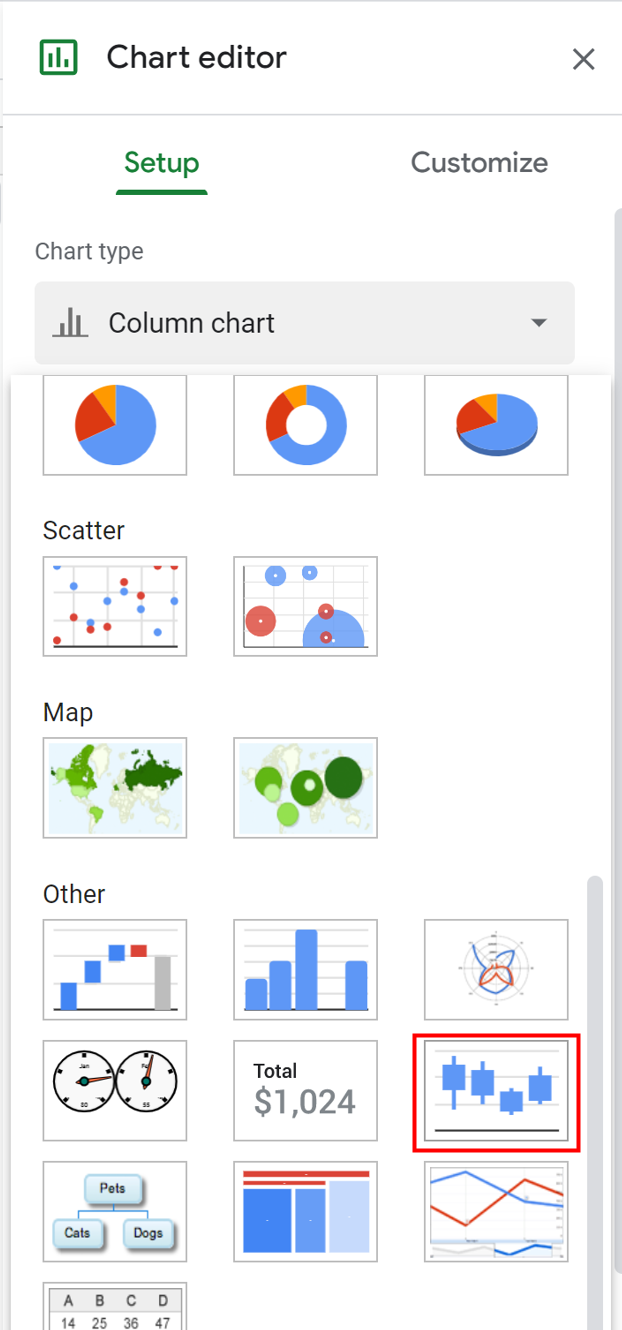
После того, как вы нажмете на нее, появится следующая диаграмма:
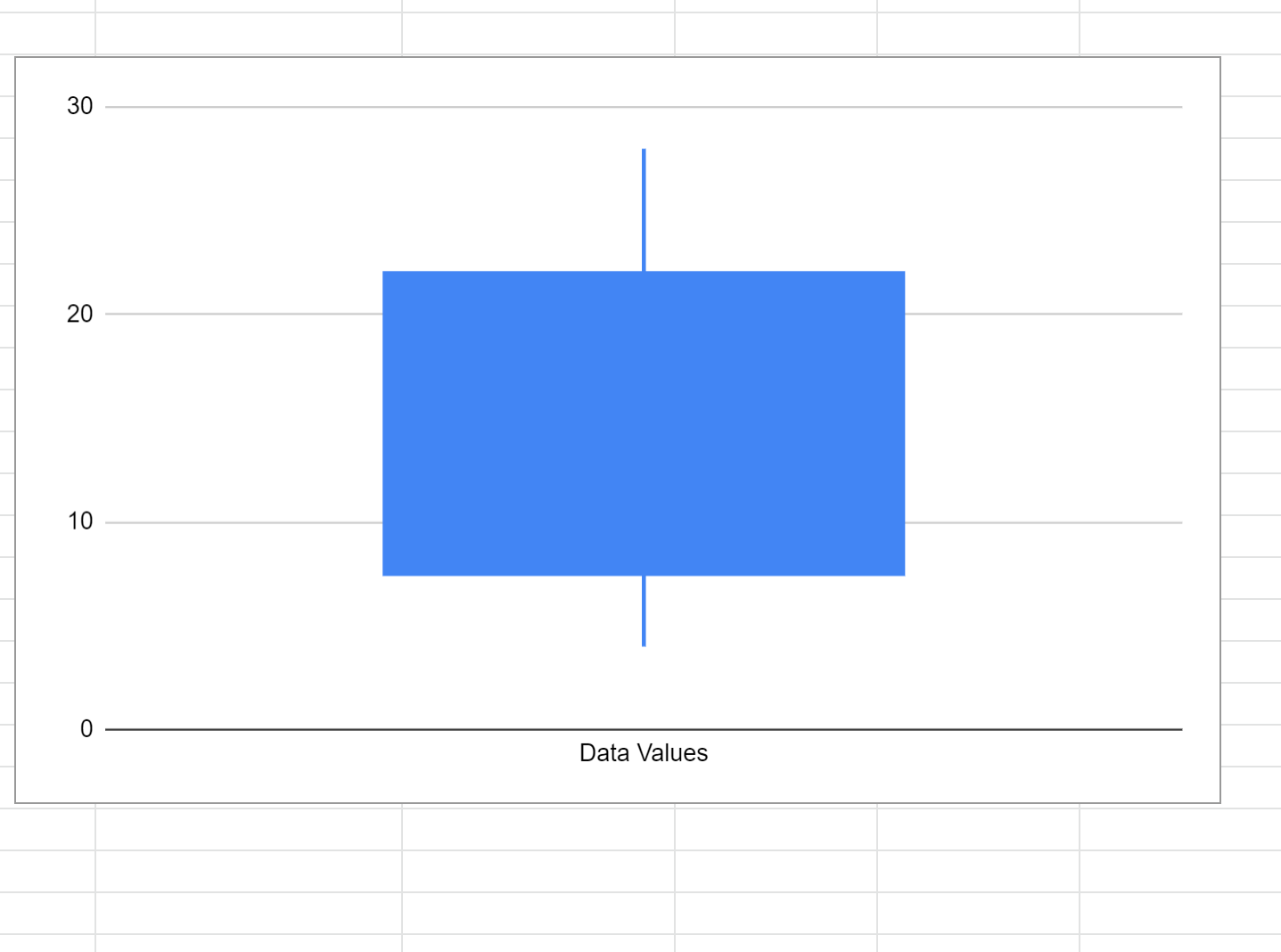
Способ интерпретации диаграммы следующий:
- Верхняя строка доходит до максимального значения набора данных ( 28 )
- Верхняя часть поля представляет значение третьего квартиля ( 22 )
- Нижняя часть поля представляет собой значение первого квартиля ( 7,5 )
- Нижняя строка доходит до минимального значения набора данных ( 4 )
В подразделе « Настройка » окна « Редактор диаграмм » в правой части экрана вы также можете изменить график, включив в него заголовки, отрегулировав линии сетки и метки осей.
Дополнительные ресурсы
В следующих руководствах объясняется, как создавать другие распространенные диаграммы в Google Таблицах:
Как создать круговую диаграмму в Google Sheets
Как создать пузырьковую диаграмму в Google Sheets
Как создать точечный график в Google Sheets